Via San Bartolomeo 21, 22076 Mozzate (CO)
Gmail: il miglior client di posta elettronica

Gmail: il miglior client di posta elettronica
In questa breve guida vedremo come creare un indirizzo di posta elettronica. nell’immagine qui sotto vedete la pagina di origine per la creazione di un account gmail, raggiungibile all’indirizzo: https://accounts.google.com/signup/v2/webcreateaccount?flowName=GlifWebSignIn&flowEntry=SignUp
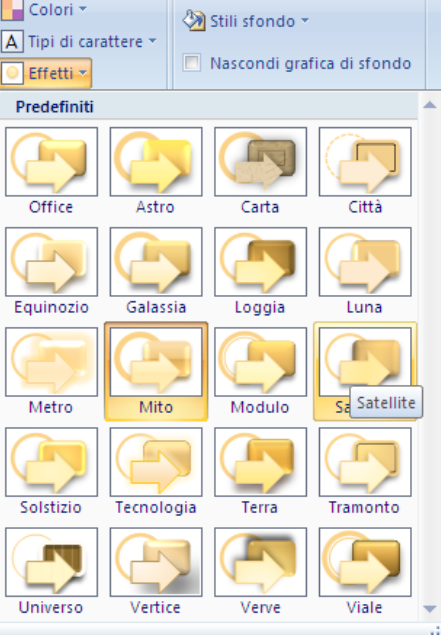
Qui di seguito le istruzioni passo passo per compilare il form:
1. Avviare Internet e collegarsi al sito “gmail.com”.
2. Premere il pulsante “Crea un account”. Viene aperta una nuova finestra in cui inserire i dati necessari per attivare l’account.
3. Scrivere il proprio nome e cognome negli appositi spazi.
4. Scrivere il “Nome utente” dell’account. La forma tipica per il nome utente è “nome.cognome”. Se vi è già un account con lo stesso nome il server di gmail lo fa presente; in questo caso è necessario cambiare il nome utente.
5. Scrivere la password nello spazio apposito (prenderne anche nota).
6. Ripetere la password nella casella sottostante; il server indica se la password scelta è efficace.
7. Completare le caselle con i dati personali (data di nascita, sesso, cellulare, indirizzo e-mail).
8. Scrivere nella casella indicata i caratteri visualizzati nell’immagine (24562632 nell’esempio). Questo serve per assicurarsi che la richiesta provenga da una persona fisica e non da un robot.
9. Mettere il segno di spunta nella casella che riporta le leggi che l’utente si impegna a rispettare.
10. Premendo “Passaggio successivo”. l’account viene creato. Di seguito vengono chieste informazioni per gestire l’account.
WWW.GMAIL.COM

1. Collegarsi al sito internet www.gmail.com.
2. Scrivere il proprio nome utente (ad esempio: computersenzapensieri@gmail.com) nella casella Nome utente.
3. Scrivere la password nella casella omonima.
4. Fare clic su Accedi.
La pagina iniziale di Gmail Posta in arrivo. La cartella contiene i messaggi ricevuti; essa risiede sul server del Provider.
Posta inviata. Conserva i messaggi inviati completi degli eventuali allegati quando ne è fatta esplicita richiesta Bozze. La cartella conserva i messaggi scritti, non completati e non inviati, in modo da poterli riprendere e completare per l’invio.
La rubrica, denominata “Contatti” è la cartella che raccoglie gli indirizzi di posta elettronica dell’utente e può essere consultata quando viene inviato un messaggio. Per accedere alla rubrica fare clic sulla scritta Gmail posta in alto a sinistra. Si apre un menu contenente 3 opzioni: fare clic su “Contatti”.
Leggere i messaggi in Gmail
Per leggere un messaggio basta seguire questi semplici passaggi:
1. fare clic su Posta in arrivo. la scritta appare in grassetto e di colore rosso quando vi sono dei messaggi da leggere.
2. Fare clic sul messaggio da leggere (i messaggi non ancora letti sono scritti in grassetto).
3. Per chiudere il messaggio fare clic sul tasto con il simbolo della freccia rivolta verso sinistra.
Scrivere un messaggio in Gmail
Scrivere un messaggio di posta elettronica è molto semplice e intuitivo.
Basta fare clic sul pulsante Scrivi posto in alto a sinistra della finestra. Viene aperta la finestra “Nuovo messaggio”. A questo punto dobbiamo digitare nella casella “A” l’indirizzo del destinatario, stando attenti a non lasciare spazi. Se l’indirizzo è errato va modificato riscrivendolo dall’inizio.
Successivamente digitare l’oggetto del messaggio nella casella “Oggetto”. è fondamentale l’oggetto del messaggio perchè dice al destinatario cosa contiene il vostro messaggio così da poter decidere se leggerlo immediatamente perchè urgente o aspettare. Ora possiamo cliccare su invia messaggio.
Nella nuova versione di gmail potete anche decidere di inviare il messaggio in un orario o in una data differente, programmando l’invio dello stesso.
Inserire uno o più indirizzi utilizzando la Rubrica.
- Fare clic sulla lettera “A” della casella indirizzo. Viene aperta la finestra dei Contatti.
- Selezionare i contatti da aggiungere nella casella degli indirizzi e poi premere il pulsante “Seleziona”.
Allegare un file
Per allegare un file fare clic sul simbolo della graffetta nella finestra “Nuovo messaggio”. Compare
la finestra di dialogo che ci permette di selezionare il file da allegare.
- Selezionare uno o più file facendo clic sul loro nome e poi premere Apri. I nomi dei file allegati compaiono sopra la scritta “Allega file”: attendere che i file vengano trasferiti sul server del Provider (compare una barra di progresso che indica il procedere dell’operazione). Se si desidera allegare un altro file, fare clic di nuovo sulla graffetta.
- Per inviare il messaggio fare clic sulla scritta Invia.
